Programmazione delle porte del garage smart
myQ
myQ è un sistema di controllo del garage che si integra perfettamente con Model Y e consente di monitorare e controllare a distanza la porta del garage dal touchscreen del veicolo o dal telefono associato. Questa funzione è particolarmente utile quando ci si dimentica di chiudere la porta del garage, se si desidera far entrare amici e parenti o se si deve aprire o chiudere la porta a distanza (quando si riceve un pacco). Collegando myQ con Model Y, la porta del garage è in grado di rilevare la presenza del veicolo nelle vicinanze e di aprirsi o chiudersi automaticamente per adattarsi alle esigenze.
Seguire questi passaggi per impostare myQ sul veicolo:
- La porta del garage deve essere compatibile con myQ. Utilizzare lo strumento myQ Compatibility (https://www.myq.com/app/myq-compatibility) per effettuare una verifica.
- Assicurarsi che il garage sia compatibile con il Wi-Fi, che è il metodo utilizzato da myQ per comunicare con lo smartphone e il veicolo. Sull'hub di alcuni garage è presente il simbolo Wi-Fi o myQ. Il garage deve essere raggiunto da un segnale Wi-Fi potente per poter controllare e monitorare il garage dal veicolo.NotaSe il garage non è compatibile, per utilizzare questa funzione è possibile acquistare un hub myQ esterno.
- Scaricare l'app myQ dallo store delle applicazioni dello smartphone. Utilizzare l'app per impostare l'account e abbinare il garage al telefono. Per l'utilizzo di myQ, è necessario acquistare un abbonamento all'interno dell'app.
- Controllare che il veicolo sia dotato della versione software più recente e disponga di connettività Wi-Fi o LTE.
- Toccare l'icona del garage nella parte superiore del touchscreen o accedere a e seguire le istruzioni per associare il garage alla Model Y. Dopo l'abbinamento, tramite il touchscreen è possibile monitorare e controllare il garage, oltre a personalizzare ulteriormente myQ.
Per ulteriori informazioni, domande, assistenza sulla risoluzione dei problemi o richieste di risarcimento per danni, visitare www.myQ.com/Tesla.
HomeLink
Per programmare HomeLink®:
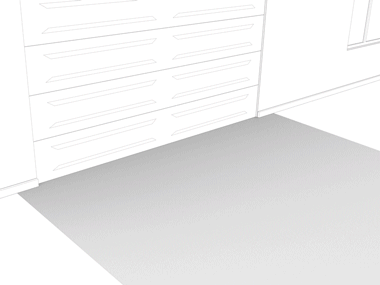
- Parcheggiare la Model Y in modo che il paraurti anteriore sia posto di fronte al dispositivo che si desidera programmare.AvvertenzaIl dispositivo potrebbe aprirsi o chiudersi durante la programmazione. Di conseguenza, prima di eseguire la programmazione, accertarsi che davanti al dispositivo non siano presenti persone oppure oggetti.
- Controllare che la batteria del telecomando del dispositivo sia carica. Tesla raccomanda di sostituire la batteria del telecomando del dispositivo prima di programmare HomeLink.
- Toccare l'icona HomeLink sulla parte superiore della schermata Comandi.
- Toccare Crea HomeLink.
- Nella schermata HomeLink, inserire un nome per il dispositivo, quindi toccare Inserisci o Aggiungi nuovo HomeLink.
- Scegliere la modalità che si desidera utilizzare (Standard, Modalità D o Modalità UR), quindi toccare Imposta modalità.
- Toccare Avvia e seguire le istruzioni visualizzate sullo schermo.NotaSe viene visualizzata una schermata denominata "Imposta ricevitore" durante la programmazione del dispositivo, tenere a mente che si tratta di una fase che ha una scadenza temporale. Dopo aver premuto il pulsante Learn/Program/Smart del telecomando del dispositivo si avranno a disposizione circa 30 secondi per tornare al veicolo, premere Continua e poi premere il nome del dispositivo HomeLink appreso per due volte. Considerare l'opportunità di farsi assistere da qualcuno per assicurarsi di riuscire a completare il passaggio entro 30 secondi.
- Una volta programmato il dispositivo, toccare Salva per completare la programmazione.
- Assicurarsi che il dispositivo HomeLink funzioni come previsto. In alcuni casi può essere necessario ripetere più volte la procedura di programmazione prima che abbia esito positivo.
Una volta programmato, è possibile utilizzare il dispositivo toccando l'icona HomeLink corrispondente sul touchscreen. HomeLink memorizza la posizione dei dispositivi programmati. Quando ci si avvicina a una posizione nota, sul touchscreen viene automaticamente visualizzato il comando HomeLink. Quando ci si allontana, tale comando scompare.
